 Наверняка, Вы могли не раз замечать при работе с некоторыми документами Word вверху надпись «Режим ограниченной функциональности». Данный режим говорит о том, что пользователь открыл документ в старом формате в новом офисе. Убрать режим ограниченной функциональности довольно просто, в этой небольшой инструкции Вы узнаете как это сделать.
Наверняка, Вы могли не раз замечать при работе с некоторыми документами Word вверху надпись «Режим ограниченной функциональности». Данный режим говорит о том, что пользователь открыл документ в старом формате в новом офисе. Убрать режим ограниченной функциональности довольно просто, в этой небольшой инструкции Вы узнаете как это сделать.
Выбираем категорию «Сохранить как» и нажимаем на самый первый верхний пункт «Документ Word».
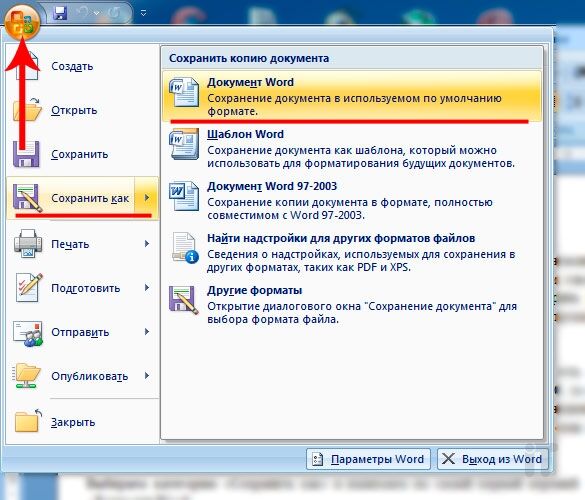
После такой манипуляции пересохранения документа надпись «режим ограниченной функциональности» пропадет. Если Вам интересно, можете узнать что именно будет недоступно при режиме ограниченной функциональности:
- Возможности OpenType;
- Темы;
- Новые форматы нумерации;
- Новые фигуры и надписи;
- Новые элементы управления;
- Текстовые эффекты и пр.
Есть еще один способ, который поможет убрать режим ограниченной функциональности, суть его та же. В окне программы Word нажмем меню – пункт «Преобразовать».

Нас в новом окне попросят подтвердить, и мы естественно соглашаемся, нажав кнопку ОК.

Кстати, после того, как документ преобразован в новый формат, более старой версией офиса его уже не открыть. Чтобы офис 2003 открыл файл нового формата, нужно в 2007 офисе пересохранить документ, выбрав пункт «Документ Word 97-2003».
Как видите воспользоваться обширным функционалом нового офиса можно в пару кликов мышью. Если есть вопросы – задавайте в комментариях. А пока на этом все, всех благ!

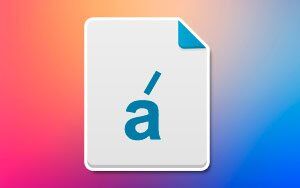















Комментарии (1)